Bạn có biết rằng bạn có thể đổi tên tab Chrome không? Bài viết này hướng dẫn bạn các bước để thay đổi tiêu đề của bất kỳ tab Chrome nào một cách đơn giản.
Giống như bất kỳ trình duyệt web nào, trình duyệt Google Chrome lấy tiêu đề của trang web hiện tại và hiển thị nó dưới dạng tên tab hoặc Tiêu đề. Vì hầu hết các trang web sử dụng tiêu đề có ý nghĩa cho các trang của họ, nên việc lấy tiêu đề và đặt nó làm tên tab nói chung là tốt. Trên thực tế, sẽ rất hữu ích nếu bạn dễ dàng nhận ra tab và nội dung của nó.
Cũng giống như hành vi tiêu đề tab mặc định, sẽ có lúc bạn muốn đổi tên tab Chrome. Ví dụ, thông thường sẽ mở một số trang web có tiêu đề tab tương tự khi nghiên cứu một chủ đề cụ thể. Điều này làm cho khó phân biệt và điều hướng giữa chúng một cách nhanh chóng. Trong những trường hợp đó, bạn có thể thay đổi tên tab Chrome thành bất kỳ thứ gì bạn muốn. Đổi tên các tab giúp tổ chức và năng suất tốt hơn.
Vì vậy, không cần phải lo lắng gì thêm, hãy để tôi chỉ cho bạn cách đổi tên các tab trên Chrome bằng một số tiện ích mở rộng miễn phí.
Bảng của nội dung:
Sử dụng Firefox? Đây là cách đổi tên các tab Firefox
Cách đổi tên các tab Chrome
Google Chrome không có tùy chọn gốc để đổi tên các tab. Tin tốt là có một tiện ích mở rộng cho mọi thứ trong Chrome. Thay đổi tên tab cũng không ngoại lệ. Vì vậy, hãy để tôi giới thiệu với bạn một số tiện ích mở rộng miễn phí để đổi tên các tab Chrome.
1. Công cụ sửa đổi tab
Công cụ sửa đổi tab là một tiện ích mở rộng năng suất cho phép bạn đổi tên các tab Chrome. Là một tiện ích mở rộng năng suất, nó cũng có các tính năng hữu ích khác như ngăn đóng một tab, sao chép các tab, tắt tiếng âm thanh của các tab đã chọn và thay đổi biểu tượng tab.
Điều tốt nhất về Công cụ sửa đổi tab là bạn có thể tạo URL hoặc quy tắc dành riêng cho trang web . Các quy tắc này sẽ tự động được áp dụng cho trang web hoặc trang mục tiêu đó.
Cách sử dụng Công cụ sửa đổi tab để thay đổi tên tab:
Trước tiên, hãy tải xuống và cài đặt tiện ích mở rộng từ liên kết được cung cấp bên dưới.
Sau đó, mở trang web đích, nhấp chuột phải vào tiện ích mở rộng và chọn “Đổi tên tab”. Nhập tên tab mới vào cửa sổ bật lên và nhấn Nút “Lưu”.
Khi bạn làm điều này, trang sẽ tải lại và hiển thị tên tab mới.
Để xóa tên tùy chỉnh, hãy truy cập trang cài đặt Công cụ sửa đổi tab và xóa quy tắc có liên quan.
2. Tab Title Tweaker
Như bạn có thể biết từ tên, Tab Title Tweaker cho phép bạn nhanh chóng thay đổi tên của bất kỳ tab Chrome nào. Giống như Tab Modifier, tiện ích mở rộng này hoạt động dựa trên các quy tắc. Sau khi bạn đặt quy tắc, quy tắc đó sẽ tự động được áp dụng cho trang web hoặc trang web cụ thể đó.
Tuy nhiên, Tab Title Tweaker thiếu các tính năng và tính thân thiện với người dùng của Tab Modifier. Nó chỉ thực hiện một chức năng. Tuy nhiên, nó là một tiện ích mở rộng nhẹ và hữu ích để đổi tên các tab Chrome. Chỉ cần thử nghiệm với nó và xem nó hoạt động như thế nào đối với bạn.
Cách sử dụng Tab Title Tweaker để thay đổi tên tab chrome:
Trước tiên, hãy cài đặt tiện ích mở rộng bằng liên kết bên dưới.
Nhấp chuột phải vào tiện ích mở rộng và chọn “Tùy chọn”. Thêm quy tắc như được hiển thị trong trường “Ví dụ”. Nhấp vào nút “Lưu”.
Tiếp theo, hãy mở nó hoặc tải lại trang web. Tab sẽ hiển thị tên mới.
3. Tab Masker
Nếu bạn đang tìm kiếm một tiện ích mở rộng đơn giản và nhẹ để đổi tên tab Chrome, Tab Masker dành cho bạn. Bất kể bạn đang ở trên tab nào, bạn có thể dễ dàng thay đổi tiêu đề của nó bằng Tab Masker.
Là một tiện ích mở rộng đơn giản, không có trang cài đặt. Hơn nữa, bất kỳ thay đổi nào bạn thực hiện đối với tiêu đề tab đều không liên tục. tức là, tên tab sẽ trở lại như ban đầu khi bạn đóng, tải lại o r mở lại tab.
Cách sử dụng Tab Masker để đổi tên tiêu đề tab chrome:
Cài đặt tiện ích mở rộng, truy cập trang web, nhấp vào tiện ích mở rộng , nhập mới vào trường trống và nhấp vào nút “Gửi”.
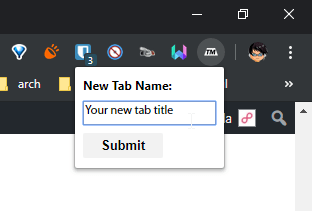
Hành động này ngay lập tức thay đổi tên tab.
4. Simple Tab Renamer
Đúng như tên gọi, đây là một tiện ích mở rộng đơn giản để đổi tên các tab chrome. Trên thực tế, Simple Tab Renamer rất giống với Tab Masker. Sau khi bạn đổi tên tab, tab sẽ chỉ giữ nguyên như vậy cho đến khi bạn đóng hoặc tải lại tab.
Sử dụng Trình đổi tên tab đơn giản để đổi tên tab chrome:
Cài đặt tiện ích mở rộng và mở trang web. Nhấp vào biểu tượng tiện ích mở rộng, nhập tên tab chrome mới và nhấp vào nút “Đổi tên”.
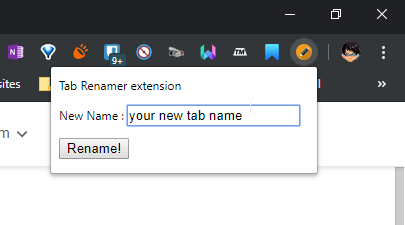
Tải xuống Trình đổi tên tab đơn giản
Kết luận-Đổi tên các tab Chrome
Như bạn có thể thấy, có rất nhiều tiện ích mở rộng để đổi tên các tab Chrome. Hãy dùng thử và chọn tiện ích phù hợp nhất với nhu cầu của bạn.
Ví dụ: nếu bạn muốn một tiện ích mở rộng lưu các thay đổi và cho phép bạn thay đổi tiêu đề và biểu tượng tab Chrome, hãy thử Công cụ sửa đổi tab hoặc Trình chỉnh sửa tiêu đề tab (không hỗ trợ sửa đổi biểu tượng).
Nếu bạn chỉ muốn có khả năng đổi tên Chrome t abs và đừng bận tâm về những thay đổi không liên tục khi tải lại trang, hãy thử Tab Masker hoặc Simple Tab Renamer.
–
Đó là tất cả. Đổi tên tab Chrome thật đơn giản.
Tôi hy vọng hướng dẫn đơn giản và dễ thực hiện này sẽ giúp ích cho bạn.
Nếu bạn gặp khó khăn hoặc cần trợ giúp, hãy gửi email, và tôi sẽ cố gắng trợ giúp nhiều nhất có thể.
Nếu bạn thích bài viết này, bạn cũng có thể muốn tìm hiểu về những điều sau: